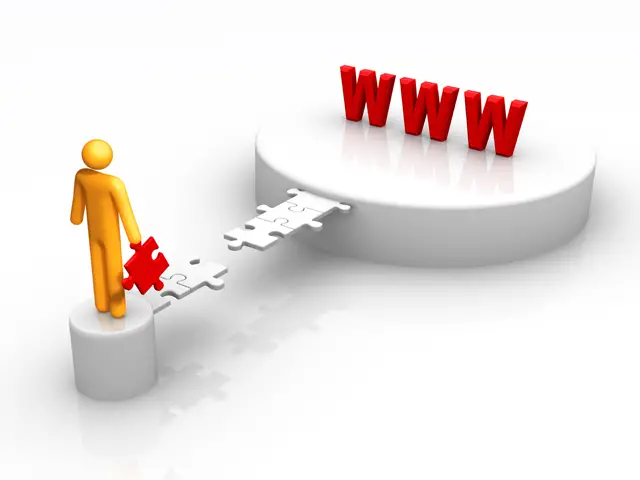Oft machen wir uns erst dann Gedanken über das Internet, wenn es keine Verbindung mehr gibt. Und warum sollten wir uns darüber Gedanken machen, solange alles in Ordnung ist?
Wir können jedoch nicht im Internet nach Lösungen für Verbindungsprobleme suchen, wenn, nun ja, kein Internet vorhanden ist. Die Ironie dabei ist, dass Sie, wenn Sie den technischen Support Ihres Internetanbieters anrufen, höchstwahrscheinlich durch einen automatisierten Abschnitt gehen müssen, der Ihnen empfiehlt, die Webseite zur Fehlerbehebung zu besuchen.
Wenn Sie diese Zeilen lesen, sind Sie entweder von Ihrem Telefon aus online oder Sie sehen die Probleme voraus - in diesem Fall herzlichen Glückwunsch!
Bitte verstehen Sie, dass Wi-Fi und Internet zwei verschiedene Dinge sind. Hier werden wir uns hauptsächlich auf die Internetverbindung konzentrieren. Wenn Sie Probleme mit Ihrer Wi-Fi-Verbindung beheben möchten, lesen Sie bitte diesen Artikel über Probleme mit der Wi-Fi-Verbindung.
Problem Internetausfall: Vier einfache Schritte
Jedes Netzwerk ist anders, aber gemeinsam ist, dass man über die Box eines Internetanbieters eine Verbindung zum Internet herstellen muss (für ein Unternehmen kann das anders sein). Diese ist ein Gerät, das aus einem Modem und einem Router in einem einzigen Gehäuse besteht.
Unabhängig von Ihrer Box können Sie diese Schritte anwenden, wenn Sie keine Wi-Fi-Verbindung oder keinen Internetzugang haben. Oft ist das Problem nur geringfügig und erfordert so wenig wie einen Neustart der Box.
1. Einige Überprüfungen sind notwendig
Hier sind einige grundlegende Dinge, die Sie vor allem tun sollten.
Der Dienst (oder die Website) ist möglicherweise nicht verfügbar.
Wenn Sie auf eine bestimmte Website oder einen bestimmten Dienst nicht zugreifen können, sollten Sie als Erstes mehrere andere ausprobieren, um zu sehen, ob sie funktionieren.
Es kommt nämlich häufig vor, dass die betreffende Website oder der betreffende Dienst nicht verfügbar ist. Und das hat nichts mit Ihrem Heimnetzwerk oder Ihrer Internetverbindung zu tun. Der gleiche Gedanke gilt, wenn Sie nicht auf Netflix zugreifen können, aber trotzdem einen Stream auf YouTube abspielen können.
In diesem Fall können Sie nur abwarten oder den betreffenden Dienstanbieter anrufen, um mehr zu erfahren.
Das Wi-Fi Ihres Geräts ist möglicherweise deaktiviert.
Vergewissern Sie sich, dass Sie nicht versehentlich die Wi-Fi-Funktion Ihres Geräts deaktiviert haben.
Dieses Problem tritt häufig bei Laptops auf, wo Sie versehentlich den Flugmodus aktivieren können. Dasselbe gilt für einige vernetzte Objekte, z. B. Drucker.
Außerdem verfügen einige Router über einen Ein-/Ausschalter für die Wi-Fi-Funktion - vergewissern Sie sich, dass dieser eingeschaltet ist.
Welches Wi-Fi-Netzwerk nutzen Sie?
Man weiß ja nie. Stellen Sie sicher, dass sich Ihr Gerät mit dem richtigen Wi-Fi-Netzwerk verbindet (z. B. nicht mit dem der Nachbarn).
Wenn Sie sich mit dem falschen Wi-Fi-Netzwerk verbinden, schlagen lokale Aufgaben wie das Drucken im Netzwerk oder die Dateifreigabe fehl.
Sind die Kabel intakt und fest eingesteckt?
Dieses Problem mag relativ selten auftreten, aber es kann nicht schaden, darauf zu achten, dass alle Kabel und Drähte richtig angeschlossen und unbeschädigt sind, d. h. nicht durchtrennt, gebrochen oder von Haustieren angekaut wurden.
Alle Hardwaregeräte (Router, Box, Switch usw.) müssen angeschlossen und eingeschaltet sein.
2. Bestimmen Sie, wo das Problem liegt
Nachdem Sie aufgeräumt haben, ist es an der Zeit, herauszufinden, wo das Problem liegt.
Zwei Dinge sollten Sie im Auge behalten:
- Können Sie eine Verbindung zu Ihrem Wi-Fi-Netzwerk herstellen? Wenn Sie das nicht können oder Ihr Netzwerk nicht verfügbar ist (Sie sehen den Wi-Fi-Namen nicht auf Ihrem Telefon), liegt das Problem wahrscheinlich beim Wi-Fi-Router.
- Wenn Sie eine Verbindung zu Ihrem Wi-Fi-Netzwerk herstellen können, aber keinen Zugang zum Internet haben, liegt das Problem wahrscheinlich beim Endgerät - wahrscheinlich ist es das Modem oder die Glasfaserdose.
3. Wie Sie überprüfen können, ob das Internet bis zu Ihrer Box gelangt.
Über Ihre Box sind Sie mit dem Internet verbunden. Diese muss in gutem Zustand sein.
- Starten Sie die Box neu und warten Sie einige Minuten, bis sie vollständig hochgefahren ist. Dadurch lässt sich das Problem oftmals beheben. (Wenn die Box schwer zu erreichen ist, können Sie dies über das Webinterface tun. Die Adresse, die Sie für die wichtigsten ISPs auf dem Markt eingeben müssen, haben wir in den Artikel zum Anschließen eines Routers).
- Überprüfen Sie die Betriebsanzeige der Leitung. Sie muss die richtige Farbe anzeigen. Normalerweise sollte die Breitbandanzeige dauerhaft leuchten (grün, blau oder weiß). Wenn sie nicht leuchtet, rot ist oder unregelmäßig blinkt, stellen Sie sicher, dass die Zuleitung zur Box intakt und fest mit dem Gerät verbunden ist.
Wenn das Problem dadurch nicht behoben wird, prüfen Sie, ob es in Ihrer Gegend einen Stromausfall gibt.
Wenn nichts funktioniert und es keinen Stromausfall gibt, ist es an der Zeit, Ihren Stromversorger anzurufen. Zu diesem Zeitpunkt können Sie nichts mehr tun. Sagen Sie dem Kundendienstmitarbeiter, dass Sie kein Internetsignal an der Box haben. Er wird wissen, was zu tun ist.
4. Wi-Fi-Probleme: Was kann ich am Router tun?
Es gibt verschiedene Dinge, die Sie mit dem Router oder der Box tun können. Es gibt einfache und fortgeschrittene Schritte.
Einfache Maßnahmen, die Sie mit einem Router ergreifen können
Hierbei handelt es sich um Operationen, die jeder durchführen kann.
- Starten Sie den Router neu: Trennen Sie ihn vom Stromnetz, warten Sie etwa 10 Sekunden und schließen Sie ihn dann wieder an. Geben Sie ihm ein paar Minuten Zeit, um vollständig neu zu starten. Dies könnte das Problem beheben.
- Stellen Sie sicher, dass die Wi-Fi-Funktion des Routers nicht deaktiviert ist - viele Router verfügen über einen Ein-/Ausschalter für Wi-Fi. Normalerweise verfügt der Router über eine Statusanzeige für seine Bänder (5GHz und 2,4GHz). Diese LEDs sollten eingeschaltet sein.
Fortgeschrittene Schritte bei der Verwendung eines Routers
Dies sind allgemeine Schritte für fortgeschrittene Nutzer oder diejenigen, die sich mit Computern wohlfühlen.
- Rufen Sie die Weboberfläche des Routers auf. Versuchen Sie, seine Firmware zu aktualisieren.
- Sichern Sie die Einstellungen des Routers, setzen Sie ihn dann zurück und richten Sie Ihr Netzwerk von Grund auf neu ein (oder stellen Sie es aus der Sicherungsdatei wieder her).
Wenn Sie nicht auf die Schnittstelle zugreifen können oder nicht wissen, wie Sie sie über die Schnittstelle zurücksetzen können, können Sie sie über die Schaltfläche "Zurücksetzen" zurücksetzen. Wenn all dies das Problem nicht löst, ist es an der Zeit, sich an den Kundensupport zu wenden.
Was Sie sich merken sollten
Wenn man eine Verbindung herstellen muss und das Internet nicht funktioniert, ist dies sicherlich eine der größten Frustrationen der modernen Welt.
Aber bevor Sie 20 Minuten in der Warteschleife verbringen, während Sie versuchen, Ihren Internetanbieter anzurufen, versuchen Sie es mit diesen Schritten, die Ihnen wertvolle Zeit sparen können.